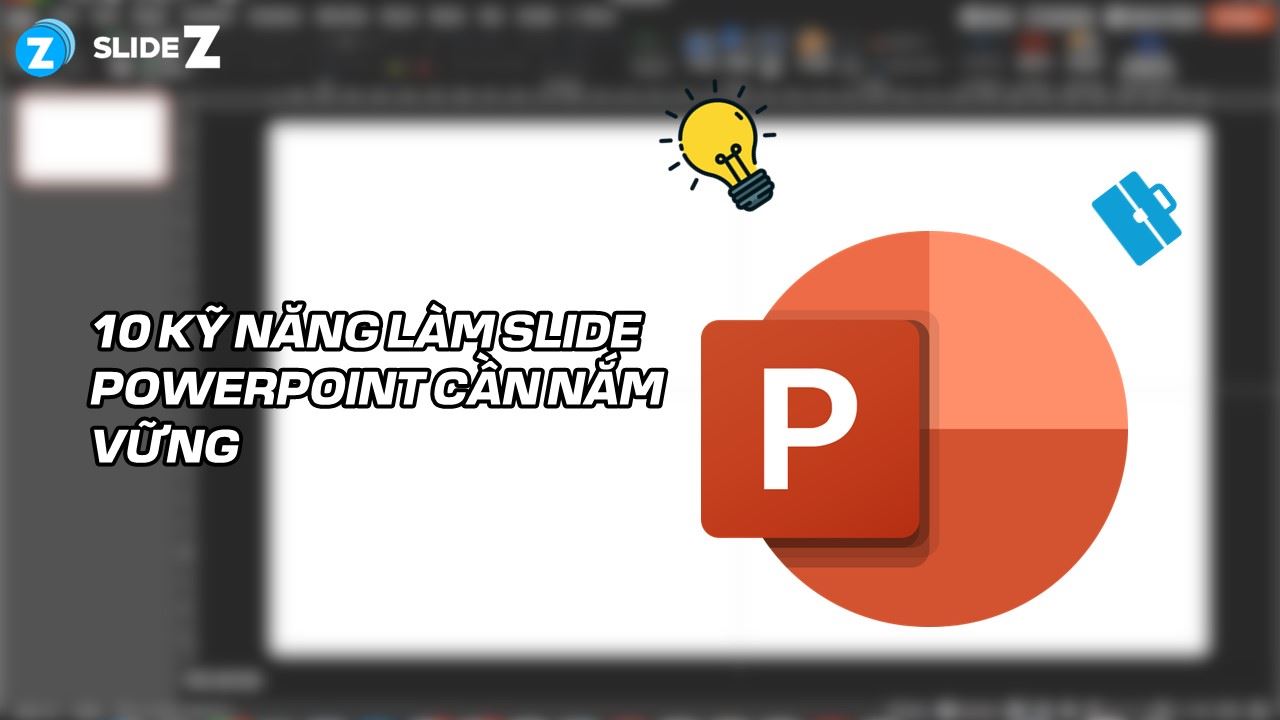Khi thiết kế slide powerpoint, bạn không chỉ cần nắm được các kiến thức về thao tác cơ bản, tư duy thiết kế mà còn nên trang bị thêm một số kỹ năng mềm. Để giúp bạn dễ dàng hơn trong quá trình sáng tạo slide, trong bài viết này, SlideZ sẽ cung cấp cho bạn 10 kỹ năng làm slide powerpoint chuyên nghiệp.
10 kỹ năng làm slide powerpont chuyên nghiệp và độc đáo
Các kỹ năng dù là cơ bản nhất nhưng cũng góp phần giúp cho quá trình thiết kế slide trở nên dễ dàng hơn rất nhiều. Ngay dưới đây hãy tìm hiểu về các kỹ năng chèn video vào slide, cách tạo font chữ, cách sử dụng hiệu ứng,… và một vài kỹ năng thú vị nữa nhé!
1. Chèn video vào slide
Chèn video vào slide không chỉ giúp người nghe dễ dàng hiểu và hình dung vấn đề bạn đang trình bày mà còn là một cách để làm cho bài thuyết trình của bạn trở nên độc đáo và thu hút hơn
Công cụ Video Tools trong PowerPoint cho phép bạn chèn đoạn video ngắn một cách dễ dàng và chỉnh sửa nhanh chóng. Ngoài ra, bạn có thể sử dụng Video Format để thay đổi màu sắc, áp dụng các hiệu ứng như đổ bóng, tạo khung, tỏa sáng, phản chiếu, và nhiều hiệu ứng khác cho video.
2. Tạo font chữ độc đáo
Font chữ chơi một vai trò quan trọng trong việc tạo ra những slide thuyết trình PowerPoint thú vị và thu hút. Không chỉ làm cho slide trở nên đẹp mắt hơn, mà font chữ còn giúp tạo ra những điểm nhấn đáng chú ý, thu hút sự chú ý của khán giả trong suốt quá trình thuyết trình.
Những điều cần lưu ý khi chọn font chữ bao gồm:
- Chọn font chữ có độ tương phản tốt trên nền, giúp chữ nổi bật và dễ đọc.
- Ưu tiên lựa chọn những font chữ phổ biến và cơ bản như: Arial, Calibri, Time New Roman, Garamond, Verdana,…
- Tránh sử dụng quá nhiều chữ in hoa, vì điều này có thể làm giảm tính đọc được của văn bản.
- Kích thước chữ phổ biến thường là 24, tránh sử dụng chữ quá nhỏ hoặc quá to, làm mất đi sự cân đối và dễ gây nhầm lẫn cho khán giả.
3. Sử dụng các background có sẵn
Trong PowerPoint, Microsoft cung cấp một loạt các mẫu nền sẵn có, được thiết kế chuyên nghiệp để giúp bạn tạo ra các bản trình bày ấn tượng. Bạn có thể dễ dàng thêm các mẫu nền bổ sung từ các nguồn bên ngoài và thậm chí lưu lại các mẫu đã chỉnh sửa để sử dụng cho các dự án trong tương lai.
4. Sử dụng hiệu ứng Animation sinh động
Trên powerpint, Animation được mô tả như là bộ công cụ để tạo ra các hiệu ứng chuyển động, làm cho hình ảnh và văn bản trên slide trở nên sống động hơn. Với tính năng Preview, người dùng có thể xem trước hiệu ứng trước khi chọn lựa loại Animation phù hợp.
5. Thiết kế Infographic
Infographic là một công cụ mạnh mẽ để trình bày thông tin một cách trực quan và hấp dẫn. So với việc trình bày dữ liệu thông qua bảng số liệu hoặc văn bản dày đặc, Infographic sử dụng biểu đồ, đồ họa và hình ảnh để làm nổi bật và dễ hiểu hơn cho người xem. Điều này giúp tạo ra một trải nghiệm học tập và truyền đạt thông tin hiệu quả hơn, so với các phương tiện truyền thông truyền thống như bài thuyết trình PowerPoint.
6. Điều chỉnh màu sắc phù hợp cho slide
Trong thiết kế slide PowerPoint, việc lựa chọn màu sắc không chỉ là vấn đề đơn thuần mà còn là một yếu tố quan trọng để tạo điểm nhấn và thu hút sự chú ý của khán giả. Thay vì sử dụng chỉ một gam màu, bạn có thể sử dụng màu sắc một cách sáng tạo để làm cho nội dung trở nên sống động hơn.
Dưới đây là một số lưu ý quan trọng khi phối màu trong thiết kế slide PowerPoint:
- Phù hợp với nội dung: Màu sắc cần phản ánh chính xác thông điệp bạn muốn truyền đạt. Sử dụng màu sắc để kích thích cảm xúc và ý nghĩa của bài thuyết trình.
- Hạn chế số lượng màu sắc: Không nên sử dụng quá nhiều màu sắc trong một slide. Tốt nhất là chỉ nên sử dụng khoảng 2-3 màu sắc để tránh làm rối mắt và gây khó chịu cho người xem.
- Tạo độ tương phản: Sử dụng độ tương phản giữa các màu sắc để tạo điểm nhấn và thu hút sự chú ý. Màu sắc có độ tương phản cao sẽ tạo ra sự nổi bật trong slide.
- Dùng màu sắc phù hợp thương hiệu: Nếu bạn thuyết trình cho một thương hiệu cụ thể, hãy sử dụng các màu sắc phù hợp với thương hiệu đó để tạo sự đồng nhất và chuyên nghiệp.
- Sử dụng màu sắc tương đồng: Để tạo ra sự cân bằng và đồng nhất cho slide, bạn có thể sử dụng các màu sắc có mức độ tương đồng cao.
7. Thiết kế Background theo phong cách riêng
Nếu bạn không muốn sử dụng các background có sẵn mà Microsoft đề xuất, hãy tự tin trong việc thiết kế background theo phong cách riêng của bạn. Điều này sẽ tạo điểm nhấn đặc biệt cho bài thuyết trình PowerPoint của bạn.
Để có ý tưởng, bạn có thể tham khảo các background đẹp trên SlideZ – một trang web cung cấp nhiều mẫu background đa dạng và miễn phí. Đây là cơ hội để bạn tạo ra một không gian thiết kế độc đáo và ấn tượng cho bài thuyết trình của mình.
8. Sử dụng hình ảnh chất lượng cao
Khi chọn hình ảnh cho slide của bạn, đảm bảo rằng chúng có chất lượng cao để tạo ấn tượng tốt hơn và tránh tình trạng hình ảnh bị vỡ hoặc mờ khi hiển thị trên màn hình. Điều chỉnh kích thước của hình ảnh cũng là một bước quan trọng để đảm bảo chúng phù hợp với slide của bạn.
9. Sắp xếp bố cục phù hợp
Kỹ năng lựa chọn bố cục phù hợp là một phần quan trọng trong việc tạo ra các trang slide trình bày. Việc sắp xếp bố cục nội dung một cách logic và hợp lý không chỉ giúp người xem dễ dàng theo dõi mà còn tạo ấn tượng chuyên nghiệp.
Trên các phần mềm như PowerPoint, bạn thường sẽ có sẵn các mẫu bố cục để lựa chọn, phục vụ cho mục đích sử dụng của mình. Mỗi mẫu bố cục là một bản thiết kế được tối ưu hóa cho từng loại nội dung và mục tiêu trình bày.
Trong bài viết vừa rồi, SlideZ đã chia sẻ tới bạn 9 kỹ năng cần có khi thiết kế slide powerpoint. Hy vọng những thông tin này sẽ giúp ích được cho bạn và giúp bạn sáng tạo được những slide độc đáo, thú vị.